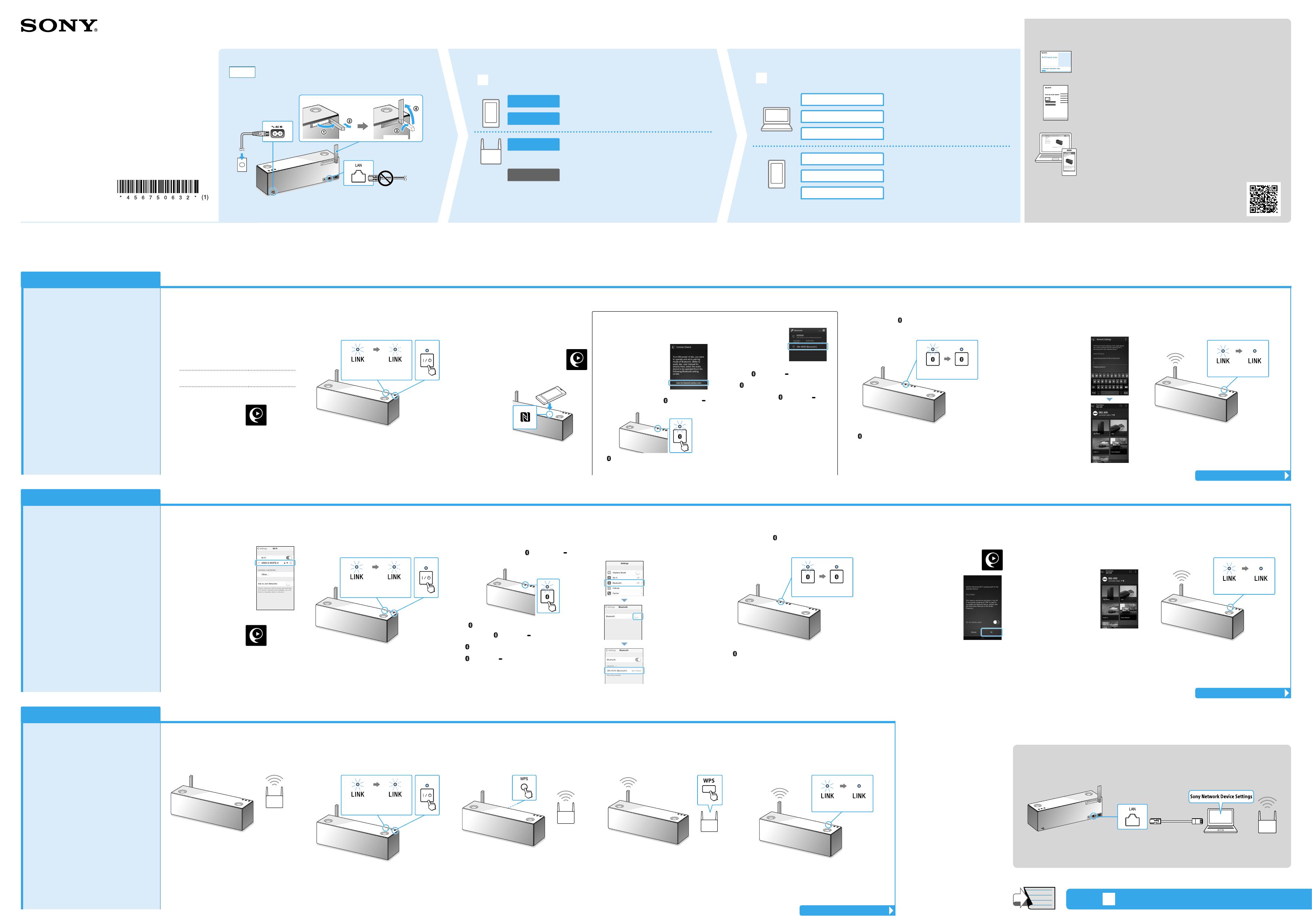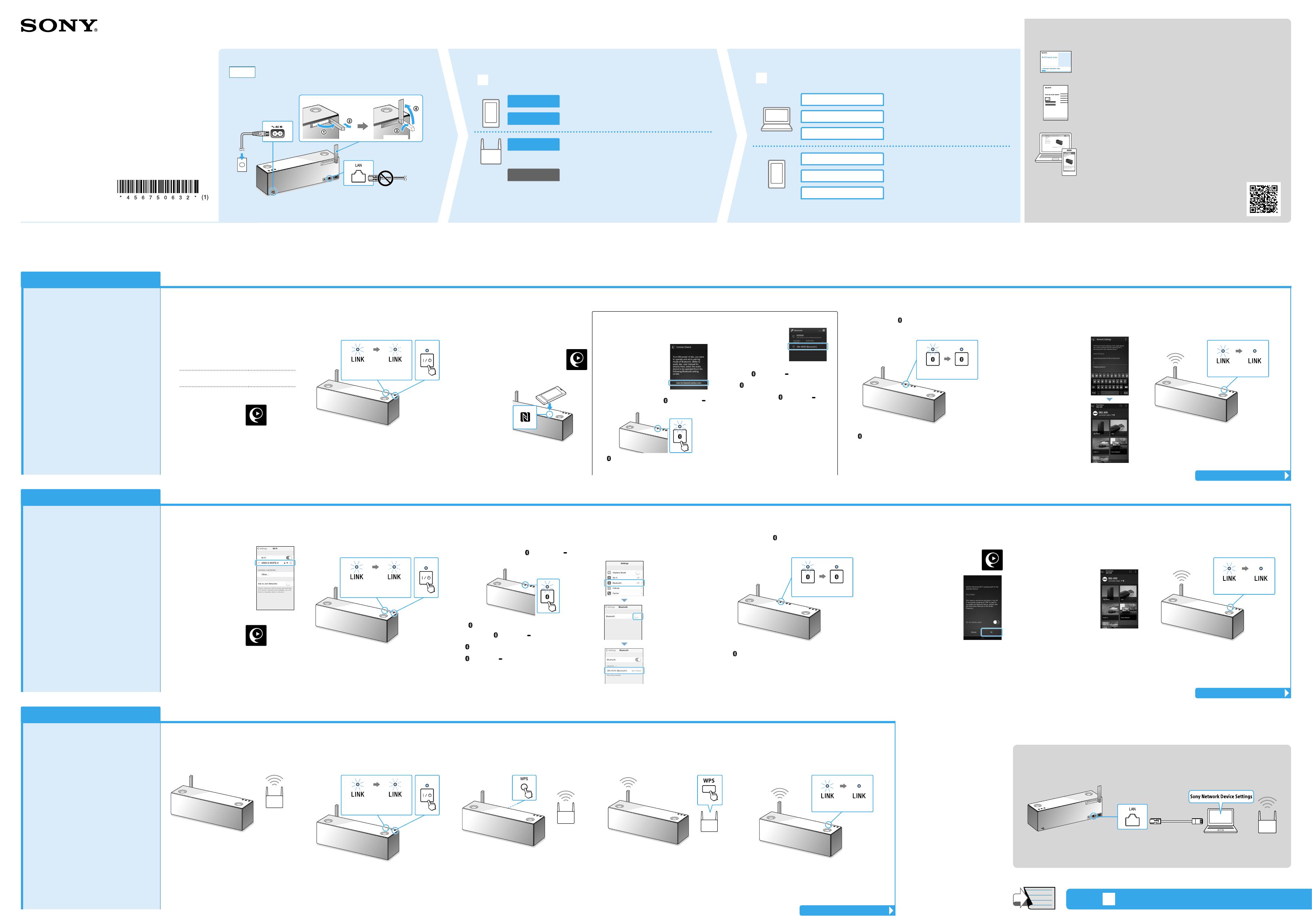
4-567-506-32(1)
Henkilökohtainen audiojärjestelmä
Musiikin kuunteleminen Wi-Fi-verkon kautta
SRS-X99
Wi-Fi Aloitusopas
Yksikön yhdistäminen Wi-Fi-verkkoon
Xperia
iPhone
WPS
Vaaditut tuotteet: Xperia™ tai muu Android-älypuhelin, langaton reititin
Vaaditut tuotteet: iPhone/iPad/iPod touch, langaton reititin
Vaadittu tuote: langaton reititin, jossa WPS (AOSS) -painike
Määritä yksikön Wi-Fi-asetukset Android-
puhelimella, esimerkiksi Xperialla, johon on
asennettu SongPal (ilmainen sovellus).
Tämä menetelmä vaatii Wi-Fi-yhteyden
älypuhelimesta sekä BLUETOOTH-yhteyden
älypuhelimen ja yksikön välille. Wi-Fi-
asetustiedot lähetetään älypuhelimesta
yksikköön BLUETOOTH-yhteydellä.
• Joissakin langattomissa reitittimissä on useita
SSID-tunnuksia.
Yhdistä yksikkö ja Android-älypuhelin samaan
SSID-tunnukseen.
Määritä yksikön Wi-Fi-asetukset iPhonella,
johon on asennettu SongPal (ilmainen
sovellus).
Tämä menetelmä vaatii Wi-Fi-yhteyden
iPhonesta sekä BLUETOOTH-yhteyden
älypuhelimen ja yksikön välille. Wi-Fi-
asetustiedot lähetetään iPhonesta yksikköön
BLUETOOTH-yhteydellä.
• Joissakin langattomissa reitittimissä on useita
SSID-tunnuksia. Yhdistä yksikkö ja iPhone
samaan SSID-tunnukseen.
Määritä yksikön Wi-Fi-asetukset painamalla
sekä langattoman reitittimen että yksikön
WPS (AOSS) -painiketta.
• Katso reitittimen käyttöohjeista, onko langaton
reitittimesi WPS-yhteensopiva (Wi-Fi Protected
Setup™).
1
Alustavat vaiheet:
Yhdistä älypuhelin Wi-Fi-verkkoon.
Kirjoita reitittimesi, johon älypuhelin yhdistetään,
SSID ja salasana alla oleviin tiloihin.
Katso lisätiedot reitittimesi käyttöohjeista.
SSID:
Salasana:
Asenna SongPal älypuhelimeen.
Etsi SongPal Google Play™
-kaupasta
1
Alustavat vaiheet:
Tarkista, että iPhone on
yhdistetty Wi-Fi-verkkoon.
Asenna SongPal iPhoneen.
Etsi SongPal App Storesta
1
Aseta yksikkö lähelle langatonta
reititintä.
2
Kytke virta yksikköön napauttamalla /
(virta/valmiustila) -painiketta.
Vilkkuu Vilkkuu hitaasti
/ (virta/valmiustila) -ilmaisin syttyy vihreänä.
Siirry seuraavaan vaiheeseen, kun LINK-ilmaisin alkaa
vilkkua hitaasti (kerran 3 sekunnissa). Joissakin
tapauksissa tämän hitaan vilkkumisen alkaminen saattaa
kestää noin 4–5 minuuttia.
2
Kytke virta yksikköön napauttamalla /
(virta/valmiustila) -painiketta.
Vilkkuu Vilkkuu hitaasti
/ (virta/valmiustila) -ilmaisin syttyy vihreänä.
Siirry seuraavaan vaiheeseen, kun LINK-ilmaisin alkaa
vilkkua hitaasti (kerran 3 sekunnissa). Joissakin
tapauksissa tämän hitaan vilkkumisen alkaminen saattaa
kestää noin 4–5 minuuttia.
2
Kytke virta yksikköön napauttamalla /
(virta/valmiustila) -painiketta.
Vilkkuu Vilkkuu hitaasti
/ (virta/valmiustila) -ilmaisin syttyy vihreänä.
Siirry seuraavaan vaiheeseen, kun LINK-ilmaisin alkaa
vilkkua hitaasti (kerran 3 sekunnissa). Joissakin
tapauksissa tämän hitaan vilkkumisen alkaminen saattaa
kestää noin 4–5 minuuttia.
3
Paina yksikön WPS-painiketta, kunnes se
piippaa (noin 2 sekuntia).
WPS-painike on yksikön takana.
4
Paina 90 sekunnin kuluessa reitittimen
WPS-painiketta*
3
.
Langattomasta reitittimestä riippuen pidä WPS-
painiketta painettuna muutaman sekunnin ajan. Katso
lisätiedot reitittimesi käyttöohjeista.
*
3
WPS-painike voi olla nimeltään ”AOSS-painike”
langattomasta reitittimestä riippuen.
4
Tarkista, että (BLUETOOTH) -ilmaisin
palaa.
Vilkkuu Palaa
Kun BLUETOOTH-yhteys on muodostettu,
(BLUETOOTH) -ilmaisin lakkaa vilkkumasta ja jää
palamaan.
4
Tarkista, että (BLUETOOTH) -ilmaisin
palaa.
Vilkkuu Palaa
Kun BLUETOOTH-yhteys on muodostettu,
(BLUETOOTH) -ilmaisin lakkaa vilkkumasta ja jää
palamaan.
5
Tarkista, että LINK-ilmaisin palaa
oranssina.
Vilkkuu Palaa
Kun ilmaisin jää palamaan, Wi-Fi-yhteys on
muodostettu. Ympäristöstä riippuen tämä saattaa kestää
yli 1 minuutin.
Kun Wi-Fi-yhteys katkeaa, LINK-ilmaisin vilkkuu punaisena.
Toista tässä tapauksessa menetelmä vaiheesta 2 alkaen.
5
Määritä Wi-Fi-asetukset noudattamalla
SongPal-ohjeita.
Jos näytöllä kehotetaan antamaan
salasana, valitse SSID ja anna
vaiheessa 1 - muistiin kirjoitettu
salasana.
Oikealla oleva näyttö tulee
näkyviin.
5
Määritä Wi-Fi-asetukset noudattamalla SongPal-ohjeita.
6
Tarkista, että LINK-ilmaisin palaa
oranssina.
Vilkkuu Palaa
Kun ilmaisin jää palamaan, Wi-Fi-yhteys on
muodostettu. Ympäristöstä riippuen tämä saattaa kestää
yli 1 minuutin.
Kun Wi-Fi-yhteys katkeaa, LINK-ilmaisin vilkkuu punaisena.
Toista tässä tapauksessa menetelmä vaiheesta 2 alkaen.
6
Tarkista, että LINK-ilmaisin palaa
oranssina.
Vilkkuu Palaa
Kun ilmaisin jää palamaan, Wi-Fi-yhteys on
muodostettu. Ympäristöstä riippuen tämä saattaa
kestää yli 1 minuutin.
Kun Wi-Fi-yhteys katkeaa, LINK-ilmaisin vilkkuu punaisena.
Toista tässä tapauksessa menetelmä vaiheesta 2 alkaen.
3
Muodosta BLUETOOTH-yhteys yksikön ja iPhonen välille.
3
Muodosta BLUETOOTH-yhteys yksikön ja
älypuhelimen välille.
Jos älypuhelimesi ei tue NFC-toimintoa, katso –
oikealla.
Napauta ja käynnistä [SongPal]
älypuhelimessasi.
Noudata näytössä näkyviä ohjeita.
Kosketa yksikön N-merkkiä älypuhelimella.
Kosketa ja pidä
älypuhelinta,
kunnes se
värisee.
Laitepari on muodostettu noin 1 minuutin kuluttua.
Napauta kerran yksikön
(BLUETOOTH)
PAIRING -painiketta.
(BLUETOOTH) -ilmaisin alkaa vilkkua nopeasti.*
2
*
2
Kun napautat (BLUETOOTH) PAIRING -painiketta
ensimmäisen kerran tämän yksikön ostamisen jälkeen,
(BLUETOOTH) -ilmaisin vilkkuu nopeasti. Muodosta
laitepari toisen laitteen kanssa napauttamalla ja pitämällä
(BLUETOOTH) PAIRING -painiketta, kunnes se piippaa.
Etsi yksikkö iPhonesta.
Napauta [Asetukset]
[Bluetooth].
Ota BLUETOOTH käyttöön.
Napauta [SRS-X99].
Ei-NFC-yhteensopiva älypuhelin
Napauta [SRS-X99]
älypuhelimesta.
*
1
Kun napautat (BLUETOOTH) PAIRING -painiketta
ensimmäisen kerran tämän yksikön ostamisen
jälkeen,
(BLUETOOTH) -ilmaisin vilkkuu nopeasti.
Muodosta laitepari toisen laitteen kanssa
napauttamalla ja pitämällä
(BLUETOOTH)
PAIRING -painiketta, kunnes se piippaa.
Ota älypuhelimen BLUETOOTH-toiminto
käyttöön.
Napauta ja käynnistä
SongPal ja napauta
sitten [Open the
Bluetooth setting
screen].
Napauta kerran yksikön
(BLUETOOTH)
PAIRING -painiketta.
(BLUETOOTH) -ilmaisin alkaa vilkkua
nopeasti.*
1
Jos Wi-Fi-yhteys epäonnistuu
Voit määrittää yksikön Wi-Fi-asetukset tietokoneen selaimella. Liitä yksikkö tietokoneeseen kaupoista
saatavalla verkkokaapelilla (LAN).
Katso lisätiedot käyttöohjeiden kohdasta ”Musiikin kuunteleminen Wi-Fi-verkon kautta”.
Tässä asiakirjassa kuvataan musiikin toistaminen sen jälkeen, kun tämä yksikkö on yhdistetty Wi-Fi-verkkoosi.
Wi-Fi-verkko mahdollistaa tietokoneelle, älypuhelimeen/iPhoneen tai muulle kotisi langattomalle laitteelle tallennetun musiikin kuuntelun helposti. Katso muut liitäntä- ja kuuntelutavat käyttöoppaasta (ilmoitettu oikealla).
Ensin
Liitä yksikkö pistorasiaan ja nosta antenni
pystyasentoon.
Varmista, ettei LAN-kaapeli ole liitettynä. Langallista ja
langatonta yhteyttä ei voi käyttää yhtä aikaa.
90 astetta
Vedä ulos
Valitse laite tai ohjelmisto musiikin toistamiseksi ja siirry sitten kohtaan
”
Musiikin kuunteleminen yksiköllä” kääntöpuolella.
PC
(Media Go)
Aseta tietokoneelle tallennettu musiikki jaettavaksi ja
kuuntele sitä käyttämällä Media Go -ohjelmaa.
PC
(iTunes)
PC
(Windows Media Player)
Älypuhelin
(SongPal-sovellus)
Kuuntele musiikkia älypuhelimesta/iPhonesta/iPadista/
iPod touchista käyttämällä SongPal-sovellusta.
Xperia
(Music-sovellus)
iPhone/iPad/iPod touch
Valitse Wi-Fi-yhteystapa laitteesi mukaan, ja siirry sitten kohtaan
”
Yksikön yhdistäminen Wi-Fi-verkkoon” alla.
Xperia
Määritä yksikön Wi-Fi-asetukset Android-puhelimella, johon
on asennettu SongPal (ilmainen sovellus).
iPhone
Määritä yksikön Wi-Fi-asetukset iPhonella/iPadilla/iPod
touchilla, johon on asennettu SongPal (ilmainen sovellus).
WPS
Määritä yksikön Wi-Fi-asetukset painamalla langattoman
reitittimen WPS-painiketta (AOSS).
Tietokone
Määritä Wi-Fi-asetukset tietokoneen selaimella. Katso erillisen
asiakirjan käyttöohjeiden kohta ”Musiikin kuunteleminen Wi-Fi-verkon
kautta”.
Toimitetut asiakirjat
Wi-Fi Aloitusopas (tämä asiakirja)
Selittää, miten tietokoneelle tai muulle laitteelle tallennettua musiikkia
voidaan kuunnella Wi-Fi-verkon kautta.
Käyttöohjeet (erillinen asiakirja)
Selittää tärkeitä turvallisuustietoja, BLUETOOTH-yhteystavan,
vianmäärityksen jne.
Käyttöopas (verkkoasiakirja tietokoneelle/älypuhelimelle)
Kertoo tietoja yksiköstä; verkko- ja BLUETOOTH-yhteystapa eri laitteilla,
korkearesoluutioisen äänen toistomenetelmä jne.
http://rd1.sony.net/help/speaker/srs-x99/h_zz/
Jos [Share Wi-Fi settings?] näytetään, napauta
[Allow].
Oikealla oleva näyttö tulee
näkyviin.
Napauta ja käynnistä [SongPal]
iPhonessa.
Noudata näytössä näkyviä ohjeita.
Kun oikealla oleva näyttö
tulee näkyviin, napauta [OK].
Katso toistaminen kääntöpuolelta
Katso toistaminen kääntöpuolelta
Katso toistaminen kääntöpuolelta
Jatkuu: ”
Musiikin kuunteleminen yksiköllä ” kääntöpuolella